03 - Creare e configurare il blocchetto di una campagna di coda
Introduzione
Il blocchetto di una campagna di coda può svolgere la funzione di coda per una o più campagne di #phones. Per questo motivo è diverso dagli altri blocchetti. Il comportamento standard di una chiamata in coda prevede che, al momento in cui le risorse siano nuovamente disponibili, la chiamata venga dirottata dalla campagna di coda alla campagna di destinazione iniziale.
Creare e configurare la campagna di coda
- Nella tool-box del Call Designer in New Campaigns, selezionare la voce New Queue Campaign e trascinarlo con il mouse nell'area di lavoro. Comparirà la finestra Nuova Campagna di Coda.
- Inserire un nome per la campagna, ad esempio Coda e fare clic su OK.
- Espandere il blocchetto facendo clic sull'angolo destro della barra del titolo:
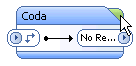
- Nella tool-box del Call Designer in Base Messenger Services, selezionare il servizio del Messenger Queue e trascinarlo sul blocchetto per incorporarlo nella campagna di coda creata nel punto precedente.
- Fare clic col pulsante destro sul blocchetto Coda e selezionare il comando Proprietà.
- Nella finestra Proprietà configurare gli attributi presenti.
Integrare nel call flow la campagna di coda
- Fare clic destro sul blocchetto campagna di coda e selezionare Nuovo Port di Output. Il nuovo tool-box del Call Designer verrà inserito nel blocchetto.
- Inserire un nome per il port, ad esempio Next e fare clic su OK.
- Connettere i blocchetti come illustrato in figura e descritto in tool-box del Call Designer:
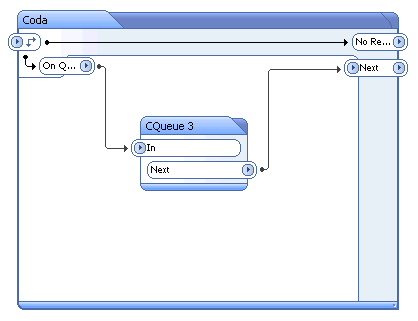
- Per connettere il blocchetto di coda con i blocchetti delle campagne per cui deve svolgere la funzione di coda, trascinare la connessione sulla barra del titolo del blocchetto di coda. Quando la connessione diventa verde rilasciare il tasto del mouse: la connessione è andata a buon fine. Per ogni campagna connessa verrà creato un campo di coda
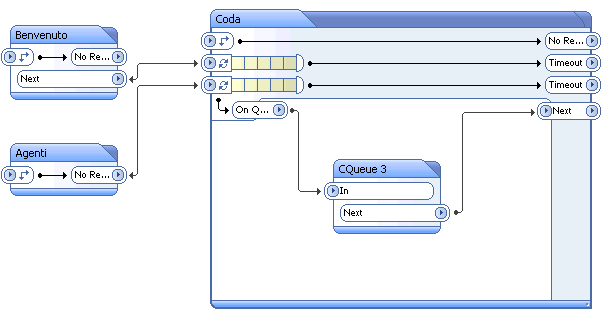
- Fare clic destro su un campo di coda e selezionare Proprietà. Verrà visualizzato una finestra di dialogo in cui si possono impostare le proprietà della campagna di coda corrispondenti alla campagna a cui è connessa.
- Fare clic sull'angolo destro della barra del titolo per comprimere il blocchetto
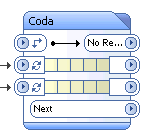
Navigation
Collegamenti rapidi
Serve aiuto?
Se ti occorre aiuto con l'Help di BDP o vuoi inviare un commento puoi contattare:
Tag Cloud
Failed to execute the [velocity] macro. Cause: [Error writing file 'C:\WINDOWS\SERVIC~1\NETWOR~1\AppData\Local\Temp\MYdhbhk51gmep0z88s' (OS errno 28 - No space left on device)]. Click on this message for details.
org.xwiki.rendering.macro.MacroExecutionException: Failed to evaluate Velocity Macro for content [##
## tagCloudSpace - the space to display the tag cloud for. If blank, display cloud for the whole wiki. Default is blank.
#set ($tagCloudSpace = $xcontext.macro.params.get('space'))
#set ($tagCloudSpaces = $xcontext.macro.params.get('spaces'))
#set ($limit = $xcontext.macro.params.get('limit'))
#if ("$!limit" != '' && $limit < 0)
#set ($limit = 0)
#end
##
## Configurable popularity levels. You must enter an even number of levels. Default: 6.
#set ($popularityLevels = ["notPopular", "notVeryPopular", "somewhatPopular", "popular", "veryPopular", "ultraPopular"])
#set ($levelsHalf = $popularityLevels.size() / 2)
##
$xwiki.ssx.use('XWiki.TagCloud')##
##
#if( $tagCloudSpace && $tagCloudSpaces )
{{error}}
##Do not use space and spaces parameter in the same time.
{{translation key="xe.tag.paramerror" /}}
{{/error}}
#break
#end
##If multiple spaces with "spaces" parameter
#if( $tagCloudSpaces )
#set ($tagCount = $xwiki.tag.getTagCountForSpaces($tagCloudSpaces))
#else
##If only one space
## Get tag count map. Key: tag, value: number of occurrences.
#set ($tagCount = $xwiki.tag.getTagCount("$!tagCloudSpace"))
#end
## Organize tags as a list of {name, count} object so that it is easier to handle (sorting, limiting, ...)
#set ($tagCountList = [])
#foreach ($tagName in $tagCount.keySet())
#set ($discard = $tagCountList.add({
"name": $tagName,
"count": $tagCount[$tagName]
}))
#end
## If a limit is set, only keep n most occurring tags
## If tags have the same occurrence, limit them in alphabetical order
#set ($tagCountListSorted = $collectiontool.sort($tagCountList, ['count:desc', 'name']))
#if ("$!limit" != '')
#set ($tagCountListSorted = $tagCountListSorted.subList(0, $mathtool.min($tagCountListSorted.size(), $limit)))
#end
##
## Only build popularity map if at least one tag exists
#if ($tagCountListSorted.size() > 0)
##
## Store the minimum and maximum number of occurrences.
#set ($maxIndex = $tagCountListSorted.size() - 1)
#set ($maxCount = $tagCountListSorted[0].count)
#set ($minCount = $tagCountListSorted[$maxIndex].count)
##
## Calculate the total number of tags in the wiki.
#set ($totalTagNumber = 0)
#foreach ($currentTag in $tagCountListSorted)
#set ($totalTagNumber = $totalTagNumber + $currentTag.count)
#end
#set ($countAverage = $mathtool.div($totalTagNumber, $tagCountListSorted.size()))
##
## Build popularity map using the difference between minimum / maximum tag occurrences counts, and the average tag occurences count.
#set ($firstHalfIntervalSize = $mathtool.div($mathtool.sub($countAverage, $minCount), $levelsHalf))
#set ($secondHalfIntervalSize = $mathtool.div($mathtool.sub($maxCount, $countAverage), $levelsHalf))
##
## Use a sorted map
#set ($popularityMap = $collectiontool.sortedMap)
#set ($previousPopularityMax = $minCount)
#set ($intervalSize = $firstHalfIntervalSize)
#set ($halfPassed = false)
#foreach ($popularityLevel in $popularityLevels)
#if ($foreach.count > $levelsHalf && !$halfPassed)
#set ($intervalSize = $secondHalfIntervalSize)
#set ($halfPassed = true)
#end
#set ($currentPopularityMax = $mathtool.add($previousPopularityMax, $intervalSize))
##
## round the threshold
#set ($threshold = $mathtool.roundTo(1, $currentPopularityMax))
#set ($discard = $popularityMap.put($threshold, $popularityLevel))
#set ($previousPopularityMax = $currentPopularityMax)
#end
#end
##
## Display tag cloud.
{{html}}
#if ($tagCountListSorted.size() > 0)
<ol class="tagCloud">
#foreach ($tagEntry in $collectiontool.sort($tagCountListSorted, 'name'))
#foreach ($popularityEntry in $popularityMap.entrySet())
#if ($popularityEntry.Key >= $tagEntry.count)
#set ($liClass = $popularityEntry.Value)
#break
#end
#end
<li class="$liClass">
<a class="tag" href="$xwiki.getURL('Main.Tags', 'view', "do=viewTag&tag=$escapetool.url($tagEntry.name)")" title="$services.localization.render('xe.tag.tooltip', [$tagEntry.count])">$escapetool.xml($tagEntry.name)</a>
</li>
#end
</ol>
#else
<p class="noitems">
#if("$!tagCloudSpace" == "")
$services.localization.render('xe.tag.notags')
#else
$services.localization.render('xe.tag.notagsforspace', ["$tagCloudSpace"])
#end
</p>
#end
{{/html}}]
at org.xwiki.rendering.internal.macro.velocity.VelocityMacro.evaluateString(VelocityMacro.java:186)
at org.xwiki.rendering.internal.macro.velocity.VelocityMacro.evaluateString(VelocityMacro.java:60)
at org.xwiki.rendering.macro.script.AbstractScriptMacro.evaluateBlock(AbstractScriptMacro.java:279)
at org.xwiki.rendering.macro.script.AbstractScriptMacro.execute(AbstractScriptMacro.java:182)
at org.xwiki.rendering.macro.script.AbstractScriptMacro.execute(AbstractScriptMacro.java:58)
at org.xwiki.rendering.internal.transformation.macro.MacroTransformation.transform(MacroTransformation.java:311)
at org.xwiki.rendering.internal.transformation.DefaultRenderingContext.transformInContext(DefaultRenderingContext.java:183)
at org.xwiki.rendering.async.internal.block.AbstractBlockAsyncRenderer.transform(AbstractBlockAsyncRenderer.java:76)
at org.xwiki.rendering.wikimacro.internal.DefaultWikiMacroRenderer.transform(DefaultWikiMacroRenderer.java:884)
at org.xwiki.rendering.wikimacro.internal.DefaultWikiMacroRenderer.transform(DefaultWikiMacroRenderer.java:870)
at org.xwiki.rendering.wikimacro.internal.DefaultWikiMacroRenderer.transform(DefaultWikiMacroRenderer.java:596)
at org.xwiki.rendering.wikimacro.internal.DefaultWikiMacroRenderer.execute(DefaultWikiMacroRenderer.java:411)
at org.xwiki.rendering.async.internal.block.AbstractBlockAsyncRenderer.render(AbstractBlockAsyncRenderer.java:157)
at org.xwiki.rendering.async.internal.block.AbstractBlockAsyncRenderer.render(AbstractBlockAsyncRenderer.java:54)
at org.xwiki.rendering.async.internal.DefaultAsyncRendererExecutor.lambda$syncRender$0(DefaultAsyncRendererExecutor.java:284)
at com.xpn.xwiki.internal.security.authorization.DefaultAuthorExecutor.call(DefaultAuthorExecutor.java:98)
at org.xwiki.rendering.async.internal.DefaultAsyncRendererExecutor.syncRender(DefaultAsyncRendererExecutor.java:284)
at org.xwiki.rendering.async.internal.DefaultAsyncRendererExecutor.render(DefaultAsyncRendererExecutor.java:267)
at org.xwiki.rendering.async.internal.block.DefaultBlockAsyncRendererExecutor.execute(DefaultBlockAsyncRendererExecutor.java:125)
at org.xwiki.rendering.wikimacro.internal.DefaultWikiMacro.execute(DefaultWikiMacro.java:109)
at org.xwiki.rendering.wikimacro.internal.DefaultWikiMacro.execute(DefaultWikiMacro.java:53)
at org.xwiki.rendering.internal.transformation.macro.MacroTransformation.transform(MacroTransformation.java:311)
at org.xwiki.rendering.internal.transformation.DefaultRenderingContext.transformInContext(DefaultRenderingContext.java:183)
at org.xwiki.rendering.async.internal.block.AbstractBlockAsyncRenderer.transform(AbstractBlockAsyncRenderer.java:76)
at org.xwiki.rendering.async.internal.block.DefaultBlockAsyncRenderer.tranform(DefaultBlockAsyncRenderer.java:154)
at org.xwiki.rendering.async.internal.block.DefaultBlockAsyncRenderer.execute(DefaultBlockAsyncRenderer.java:137)
at org.xwiki.rendering.async.internal.block.AbstractBlockAsyncRenderer.render(AbstractBlockAsyncRenderer.java:157)
at org.xwiki.panels.internal.PanelWikiUIExtension.render(PanelWikiUIExtension.java:132)
at org.xwiki.rendering.async.internal.block.DefaultBlockAsyncRendererExecutor$DecoratorWrapper.render(DefaultBlockAsyncRendererExecutor.java:67)
at org.xwiki.rendering.async.internal.block.DefaultBlockAsyncRendererExecutor$DecoratorWrapper.render(DefaultBlockAsyncRendererExecutor.java:49)
at org.xwiki.rendering.async.internal.DefaultAsyncRendererExecutor.lambda$syncRender$0(DefaultAsyncRendererExecutor.java:284)
at com.xpn.xwiki.internal.security.authorization.DefaultAuthorExecutor.call(DefaultAuthorExecutor.java:98)
at org.xwiki.rendering.async.internal.DefaultAsyncRendererExecutor.syncRender(DefaultAsyncRendererExecutor.java:284)
at org.xwiki.rendering.async.internal.DefaultAsyncRendererExecutor.render(DefaultAsyncRendererExecutor.java:267)
at org.xwiki.rendering.async.internal.block.DefaultBlockAsyncRendererExecutor.execute(DefaultBlockAsyncRendererExecutor.java:125)
at org.xwiki.rendering.async.internal.block.DefaultBlockAsyncRendererExecutor.execute(DefaultBlockAsyncRendererExecutor.java:113)
at org.xwiki.uiextension.internal.AbstractWikiUIExtension.execute(AbstractWikiUIExtension.java:101)
at org.xwiki.uiextension.internal.AbstractWikiUIExtension.execute(AbstractWikiUIExtension.java:89)
at java.base/jdk.internal.reflect.DirectMethodHandleAccessor.invoke(DirectMethodHandleAccessor.java:103)
at java.base/java.lang.reflect.Method.invoke(Method.java:580)
at org.apache.velocity.util.introspection.UberspectImpl$VelMethodImpl.doInvoke(UberspectImpl.java:571)
at org.apache.velocity.util.introspection.UberspectImpl$VelMethodImpl.invoke(UberspectImpl.java:554)
at org.apache.velocity.runtime.parser.node.ASTMethod.execute(ASTMethod.java:221)
at org.apache.velocity.runtime.parser.node.ASTReference.execute(ASTReference.java:368)
at org.apache.velocity.runtime.parser.node.ASTReference.value(ASTReference.java:704)
at org.apache.velocity.runtime.parser.node.ASTExpression.value(ASTExpression.java:75)
at org.apache.velocity.runtime.parser.node.ASTMethod.execute(ASTMethod.java:167)
at org.apache.velocity.runtime.parser.node.ASTReference.execute(ASTReference.java:368)
at org.apache.velocity.runtime.parser.node.ASTReference.render(ASTReference.java:492)
at org.apache.velocity.runtime.parser.node.ASTBlock.render(ASTBlock.java:147)
at org.apache.velocity.runtime.parser.node.ASTIfStatement.render(ASTIfStatement.java:171)
at org.apache.velocity.runtime.parser.node.ASTBlock.render(ASTBlock.java:147)
at org.apache.velocity.runtime.directive.Foreach.renderBlock(Foreach.java:309)
at org.apache.velocity.runtime.directive.Foreach.render(Foreach.java:279)
at org.apache.velocity.runtime.parser.node.ASTDirective.render(ASTDirective.java:304)
at org.apache.velocity.runtime.parser.node.ASTBlock.render(ASTBlock.java:147)
at org.apache.velocity.runtime.parser.node.ASTIfStatement.render(ASTIfStatement.java:171)
at org.apache.velocity.runtime.parser.node.SimpleNode.render(SimpleNode.java:439)
at org.apache.velocity.Template.merge(Template.java:358)
at org.apache.velocity.Template.merge(Template.java:262)
at org.xwiki.velocity.internal.InternalVelocityEngine.evaluate(InternalVelocityEngine.java:233)
at com.xpn.xwiki.internal.template.VelocityTemplateEvaluator.evaluateContent(VelocityTemplateEvaluator.java:107)
at com.xpn.xwiki.internal.template.TemplateAsyncRenderer.evaluateContent(TemplateAsyncRenderer.java:219)
at com.xpn.xwiki.internal.template.TemplateAsyncRenderer.renderVelocity(TemplateAsyncRenderer.java:174)
at com.xpn.xwiki.internal.template.TemplateAsyncRenderer.render(TemplateAsyncRenderer.java:135)
at com.xpn.xwiki.internal.template.TemplateAsyncRenderer.render(TemplateAsyncRenderer.java:54)
at org.xwiki.rendering.async.internal.DefaultAsyncRendererExecutor.lambda$syncRender$0(DefaultAsyncRendererExecutor.java:284)
at com.xpn.xwiki.internal.security.authorization.DefaultAuthorExecutor.call(DefaultAuthorExecutor.java:98)
at org.xwiki.rendering.async.internal.DefaultAsyncRendererExecutor.syncRender(DefaultAsyncRendererExecutor.java:284)
at org.xwiki.rendering.async.internal.DefaultAsyncRendererExecutor.render(DefaultAsyncRendererExecutor.java:267)
at org.xwiki.rendering.async.internal.block.DefaultBlockAsyncRendererExecutor.render(DefaultBlockAsyncRendererExecutor.java:154)
at com.xpn.xwiki.internal.template.InternalTemplateManager.render(InternalTemplateManager.java:904)
at com.xpn.xwiki.internal.template.InternalTemplateManager.renderFromSkin(InternalTemplateManager.java:866)
at com.xpn.xwiki.internal.template.InternalTemplateManager.render(InternalTemplateManager.java:853)
at com.xpn.xwiki.internal.template.InternalTemplateManager.renderNoException(InternalTemplateManager.java:808)
at com.xpn.xwiki.internal.template.InternalTemplateManager.renderNoException(InternalTemplateManager.java:800)
at com.xpn.xwiki.internal.template.DefaultTemplateManager.renderNoException(DefaultTemplateManager.java:79)
at com.xpn.xwiki.internal.template.DefaultTemplateManager.renderNoException(DefaultTemplateManager.java:73)
at org.xwiki.template.script.TemplateScriptService.render(TemplateScriptService.java:54)
at java.base/jdk.internal.reflect.DirectMethodHandleAccessor.invoke(DirectMethodHandleAccessor.java:103)
at java.base/java.lang.reflect.Method.invoke(Method.java:580)
at org.apache.velocity.util.introspection.UberspectImpl$VelMethodImpl.doInvoke(UberspectImpl.java:571)
at org.apache.velocity.util.introspection.UberspectImpl$VelMethodImpl.invoke(UberspectImpl.java:554)
at org.apache.velocity.runtime.parser.node.ASTMethod.execute(ASTMethod.java:221)
at org.apache.velocity.runtime.parser.node.ASTReference.execute(ASTReference.java:368)
at org.apache.velocity.runtime.parser.node.ASTReference.render(ASTReference.java:492)
at org.apache.velocity.runtime.parser.node.ASTBlock.render(ASTBlock.java:147)
at org.apache.velocity.runtime.directive.VelocimacroProxy.render(VelocimacroProxy.java:217)
at org.apache.velocity.runtime.directive.RuntimeMacro.render(RuntimeMacro.java:331)
at org.apache.velocity.runtime.directive.RuntimeMacro.render(RuntimeMacro.java:261)
at org.apache.velocity.runtime.parser.node.ASTDirective.render(ASTDirective.java:304)
at org.apache.velocity.runtime.parser.node.SimpleNode.render(SimpleNode.java:439)
at org.apache.velocity.Template.merge(Template.java:358)
at org.apache.velocity.Template.merge(Template.java:262)
at org.xwiki.velocity.internal.InternalVelocityEngine.evaluate(InternalVelocityEngine.java:233)
at com.xpn.xwiki.internal.template.VelocityTemplateEvaluator.evaluateContent(VelocityTemplateEvaluator.java:107)
at com.xpn.xwiki.internal.template.TemplateAsyncRenderer.evaluateContent(TemplateAsyncRenderer.java:219)
at com.xpn.xwiki.internal.template.TemplateAsyncRenderer.renderVelocity(TemplateAsyncRenderer.java:174)
at com.xpn.xwiki.internal.template.TemplateAsyncRenderer.render(TemplateAsyncRenderer.java:135)
at com.xpn.xwiki.internal.template.TemplateAsyncRenderer.render(TemplateAsyncRenderer.java:54)
at org.xwiki.rendering.async.internal.DefaultAsyncRendererExecutor.lambda$syncRender$0(DefaultAsyncRendererExecutor.java:284)
at com.xpn.xwiki.internal.security.authorization.DefaultAuthorExecutor.call(DefaultAuthorExecutor.java:98)
at org.xwiki.rendering.async.internal.DefaultAsyncRendererExecutor.syncRender(DefaultAsyncRendererExecutor.java:284)
at org.xwiki.rendering.async.internal.DefaultAsyncRendererExecutor.render(DefaultAsyncRendererExecutor.java:267)
at org.xwiki.rendering.async.internal.block.DefaultBlockAsyncRendererExecutor.render(DefaultBlockAsyncRendererExecutor.java:154)
at com.xpn.xwiki.internal.template.InternalTemplateManager.render(InternalTemplateManager.java:904)
at com.xpn.xwiki.internal.template.InternalTemplateManager.renderFromSkin(InternalTemplateManager.java:866)
at com.xpn.xwiki.internal.template.InternalTemplateManager.render(InternalTemplateManager.java:853)
at com.xpn.xwiki.internal.template.InternalTemplateManager.renderNoException(InternalTemplateManager.java:808)
at com.xpn.xwiki.internal.template.InternalTemplateManager.renderNoException(InternalTemplateManager.java:800)
at com.xpn.xwiki.internal.template.DefaultTemplateManager.renderNoException(DefaultTemplateManager.java:79)
at com.xpn.xwiki.internal.template.DefaultTemplateManager.renderNoException(DefaultTemplateManager.java:73)
at org.xwiki.template.script.TemplateScriptService.render(TemplateScriptService.java:54)
at java.base/jdk.internal.reflect.DirectMethodHandleAccessor.invoke(DirectMethodHandleAccessor.java:103)
at java.base/java.lang.reflect.Method.invoke(Method.java:580)
at org.apache.velocity.util.introspection.UberspectImpl$VelMethodImpl.doInvoke(UberspectImpl.java:571)
at org.apache.velocity.util.introspection.UberspectImpl$VelMethodImpl.invoke(UberspectImpl.java:554)
at org.apache.velocity.runtime.parser.node.ASTMethod.execute(ASTMethod.java:221)
at org.apache.velocity.runtime.parser.node.ASTReference.execute(ASTReference.java:368)
at org.apache.velocity.runtime.parser.node.ASTReference.render(ASTReference.java:492)
at org.apache.velocity.runtime.parser.node.ASTBlock.render(ASTBlock.java:147)
at org.apache.velocity.runtime.directive.VelocimacroProxy.render(VelocimacroProxy.java:217)
at org.apache.velocity.runtime.directive.RuntimeMacro.render(RuntimeMacro.java:331)
at org.apache.velocity.runtime.directive.RuntimeMacro.render(RuntimeMacro.java:261)
at org.apache.velocity.runtime.parser.node.ASTDirective.render(ASTDirective.java:304)
at org.apache.velocity.runtime.parser.node.ASTBlock.render(ASTBlock.java:147)
at org.apache.velocity.runtime.parser.node.SimpleNode.render(SimpleNode.java:439)
at org.apache.velocity.runtime.parser.node.ASTIfStatement.render(ASTIfStatement.java:190)
at org.apache.velocity.runtime.parser.node.SimpleNode.render(SimpleNode.java:439)
at org.apache.velocity.Template.merge(Template.java:358)
at org.apache.velocity.Template.merge(Template.java:262)
at org.xwiki.velocity.internal.InternalVelocityEngine.evaluate(InternalVelocityEngine.java:233)
at com.xpn.xwiki.internal.template.VelocityTemplateEvaluator.evaluateContent(VelocityTemplateEvaluator.java:107)
at com.xpn.xwiki.internal.template.TemplateAsyncRenderer.evaluateContent(TemplateAsyncRenderer.java:219)
at com.xpn.xwiki.internal.template.TemplateAsyncRenderer.renderVelocity(TemplateAsyncRenderer.java:174)
at com.xpn.xwiki.internal.template.TemplateAsyncRenderer.render(TemplateAsyncRenderer.java:135)
at com.xpn.xwiki.internal.template.TemplateAsyncRenderer.render(TemplateAsyncRenderer.java:54)
at org.xwiki.rendering.async.internal.DefaultAsyncRendererExecutor.lambda$syncRender$0(DefaultAsyncRendererExecutor.java:284)
at com.xpn.xwiki.internal.security.authorization.DefaultAuthorExecutor.call(DefaultAuthorExecutor.java:98)
at org.xwiki.rendering.async.internal.DefaultAsyncRendererExecutor.syncRender(DefaultAsyncRendererExecutor.java:284)
at org.xwiki.rendering.async.internal.DefaultAsyncRendererExecutor.render(DefaultAsyncRendererExecutor.java:267)
at org.xwiki.rendering.async.internal.block.DefaultBlockAsyncRendererExecutor.render(DefaultBlockAsyncRendererExecutor.java:154)
at com.xpn.xwiki.internal.template.InternalTemplateManager.render(InternalTemplateManager.java:904)
at com.xpn.xwiki.internal.template.InternalTemplateManager.renderFromSkin(InternalTemplateManager.java:866)
at com.xpn.xwiki.internal.template.InternalTemplateManager.renderFromSkin(InternalTemplateManager.java:846)
at com.xpn.xwiki.internal.template.InternalTemplateManager.render(InternalTemplateManager.java:832)
at com.xpn.xwiki.internal.template.DefaultTemplateManager.render(DefaultTemplateManager.java:91)
at com.xpn.xwiki.internal.template.DefaultTemplateManager.render(DefaultTemplateManager.java:85)
at com.xpn.xwiki.XWiki.evaluateTemplate(XWiki.java:2566)
at com.xpn.xwiki.web.Utils.parseTemplate(Utils.java:180)
at com.xpn.xwiki.web.XWikiAction.execute(XWikiAction.java:650)
at com.xpn.xwiki.web.XWikiAction.execute(XWikiAction.java:338)
at com.xpn.xwiki.web.LegacyActionServlet.service(LegacyActionServlet.java:108)
at javax.servlet.http.HttpServlet.service(HttpServlet.java:623)
at org.apache.catalina.core.ApplicationFilterChain.internalDoFilter(ApplicationFilterChain.java:199)
at org.apache.catalina.core.ApplicationFilterChain.doFilter(ApplicationFilterChain.java:144)
at com.xpn.xwiki.web.ActionFilter.doFilter(ActionFilter.java:122)
at org.apache.catalina.core.ApplicationFilterChain.internalDoFilter(ApplicationFilterChain.java:168)
at org.apache.catalina.core.ApplicationFilterChain.doFilter(ApplicationFilterChain.java:144)
at org.xwiki.wysiwyg.filter.ConversionFilter.doFilter(ConversionFilter.java:61)
at org.apache.catalina.core.ApplicationFilterChain.internalDoFilter(ApplicationFilterChain.java:168)
at org.apache.catalina.core.ApplicationFilterChain.doFilter(ApplicationFilterChain.java:144)
at org.apache.tomcat.websocket.server.WsFilter.doFilter(WsFilter.java:51)
at org.apache.catalina.core.ApplicationFilterChain.internalDoFilter(ApplicationFilterChain.java:168)
at org.apache.catalina.core.ApplicationFilterChain.doFilter(ApplicationFilterChain.java:144)
at org.xwiki.container.servlet.filters.internal.SetHTTPHeaderFilter.doFilter(SetHTTPHeaderFilter.java:63)
at org.apache.catalina.core.ApplicationFilterChain.internalDoFilter(ApplicationFilterChain.java:168)
at org.apache.catalina.core.ApplicationFilterChain.doFilter(ApplicationFilterChain.java:144)
at org.xwiki.resource.servlet.RoutingFilter.doFilter(RoutingFilter.java:132)
at org.apache.catalina.core.ApplicationFilterChain.internalDoFilter(ApplicationFilterChain.java:168)
at org.apache.catalina.core.ApplicationFilterChain.doFilter(ApplicationFilterChain.java:144)
at org.xwiki.container.servlet.filters.internal.SavedRequestRestorerFilter.doFilter(SavedRequestRestorerFilter.java:208)
at org.apache.catalina.core.ApplicationFilterChain.internalDoFilter(ApplicationFilterChain.java:168)
at org.apache.catalina.core.ApplicationFilterChain.doFilter(ApplicationFilterChain.java:144)
at org.xwiki.container.servlet.filters.internal.SetCharacterEncodingFilter.doFilter(SetCharacterEncodingFilter.java:117)
at org.apache.catalina.core.ApplicationFilterChain.internalDoFilter(ApplicationFilterChain.java:168)
at org.apache.catalina.core.ApplicationFilterChain.doFilter(ApplicationFilterChain.java:144)
at org.apache.catalina.core.StandardWrapperValve.invoke(StandardWrapperValve.java:168)
at org.apache.catalina.core.StandardContextValve.invoke(StandardContextValve.java:90)
at org.apache.catalina.authenticator.AuthenticatorBase.invoke(AuthenticatorBase.java:482)
at org.apache.catalina.core.StandardHostValve.invoke(StandardHostValve.java:130)
at org.apache.catalina.valves.ErrorReportValve.invoke(ErrorReportValve.java:93)
at org.apache.catalina.valves.AbstractAccessLogValve.invoke(AbstractAccessLogValve.java:660)
at org.apache.catalina.core.StandardEngineValve.invoke(StandardEngineValve.java:74)
at org.apache.catalina.connector.CoyoteAdapter.service(CoyoteAdapter.java:346)
at org.apache.coyote.http11.Http11Processor.service(Http11Processor.java:396)
at org.apache.coyote.AbstractProcessorLight.process(AbstractProcessorLight.java:63)
at org.apache.coyote.AbstractProtocol$ConnectionHandler.process(AbstractProtocol.java:937)
at org.apache.tomcat.util.net.NioEndpoint$SocketProcessor.doRun(NioEndpoint.java:1793)
at org.apache.tomcat.util.net.SocketProcessorBase.run(SocketProcessorBase.java:52)
at org.apache.tomcat.util.threads.ThreadPoolExecutor.runWorker(ThreadPoolExecutor.java:1190)
at org.apache.tomcat.util.threads.ThreadPoolExecutor$Worker.run(ThreadPoolExecutor.java:659)
at org.apache.tomcat.util.threads.TaskThread$WrappingRunnable.run(TaskThread.java:63)
at java.base/java.lang.Thread.run(Thread.java:1583)
Caused by: org.xwiki.velocity.XWikiVelocityException: Failed to evaluate content with namespace [xwiki:Panels.TagCloud]
at org.xwiki.velocity.internal.InternalVelocityEngine.evaluate(InternalVelocityEngine.java:235)
at org.xwiki.rendering.internal.macro.velocity.VelocityMacro.evaluateString(VelocityMacro.java:168)
... 193 more
Caused by: org.apache.velocity.exception.MethodInvocationException: Invocation of method 'getTagCount' in class com.xpn.xwiki.plugin.tag.TagPluginApi threw exception com.xpn.xwiki.XWikiException: Error number 0 in 3: Failed to count tags for where fromHql = [null] and whereHql = [null] and parameters = [null]. at xwiki:XWiki.TagCloud[line 30, column 30]
at org.apache.velocity.runtime.parser.node.ASTMethod.handleInvocationException(ASTMethod.java:308)
at org.apache.velocity.runtime.parser.node.ASTMethod.execute(ASTMethod.java:235)
at org.apache.velocity.runtime.parser.node.ASTReference.execute(ASTReference.java:368)
at org.apache.velocity.runtime.parser.node.ASTReference.value(ASTReference.java:704)
at org.apache.velocity.runtime.parser.node.ASTExpression.value(ASTExpression.java:75)
at org.apache.velocity.runtime.parser.node.ASTSetDirective.render(ASTSetDirective.java:242)
at org.apache.velocity.runtime.parser.node.ASTBlock.render(ASTBlock.java:147)
at org.apache.velocity.runtime.parser.node.SimpleNode.render(SimpleNode.java:439)
at org.apache.velocity.runtime.parser.node.ASTIfStatement.render(ASTIfStatement.java:190)
at org.apache.velocity.runtime.parser.node.SimpleNode.render(SimpleNode.java:439)
at org.apache.velocity.Template.merge(Template.java:358)
at org.apache.velocity.Template.merge(Template.java:262)
at org.xwiki.velocity.internal.InternalVelocityEngine.evaluate(InternalVelocityEngine.java:233)
... 194 more
Caused by: com.xpn.xwiki.XWikiException: Error number 0 in 3: Failed to count tags for where fromHql = [null] and whereHql = [null] and parameters = [null].
at com.xpn.xwiki.plugin.tag.TagQueryUtils.getTagCountForQuery(TagQueryUtils.java:117)
at com.xpn.xwiki.plugin.tag.TagPlugin.getTagCountForQuery(TagPlugin.java:323)
at com.xpn.xwiki.plugin.tag.TagPlugin.getTagCountForQuery(TagPlugin.java:287)
at com.xpn.xwiki.plugin.tag.TagPlugin.getTagCount(TagPlugin.java:203)
at com.xpn.xwiki.plugin.tag.TagPlugin.getTagCount(TagPlugin.java:226)
at com.xpn.xwiki.plugin.tag.TagPluginApi.getTagCount(TagPluginApi.java:92)
at java.base/jdk.internal.reflect.DirectMethodHandleAccessor.invoke(DirectMethodHandleAccessor.java:103)
at java.base/java.lang.reflect.Method.invoke(Method.java:580)
at org.apache.velocity.util.introspection.UberspectImpl$VelMethodImpl.doInvoke(UberspectImpl.java:571)
at org.apache.velocity.util.introspection.UberspectImpl$VelMethodImpl.invoke(UberspectImpl.java:554)
at org.apache.velocity.runtime.parser.node.ASTMethod.execute(ASTMethod.java:221)
... 205 more
Caused by: org.xwiki.tag.internal.TagException: Failed to get tag count for query [select distinct doc.fullName as fullName, elements(prop.list) from XWikiDocument as doc, BaseObject as tagobject, DBStringListProperty as prop where tagobject.name=doc.fullName and tagobject.className='XWiki.TagClass' and tagobject.id=prop.id.id and prop.id.name='tags' and doc.translation=0 order by fullName], with parameters [null]
at org.xwiki.tag.internal.selector.ExhaustiveCheckTagsSelector.getTagsFromViewableDocuments(ExhaustiveCheckTagsSelector.java:168)
at org.xwiki.tag.internal.selector.ExhaustiveCheckTagsSelector.getTagCountForQuery(ExhaustiveCheckTagsSelector.java:128)
at org.xwiki.tag.internal.selector.DefaultTagsSelector.getTagCountForQuery(DefaultTagsSelector.java:105)
at com.xpn.xwiki.plugin.tag.TagQueryUtils.getTagCountForQuery(TagQueryUtils.java:115)
... 215 more
Caused by: org.xwiki.query.QueryException: Exception while executing query. Query statement = [select distinct doc.fullName as fullName, elements(prop.list) from XWikiDocument as doc, BaseObject as tagobject, DBStringListProperty as prop where tagobject.name=doc.fullName and tagobject.className='XWiki.TagClass' and tagobject.id=prop.id.id and prop.id.name='tags' and doc.translation=0 order by fullName]
at com.xpn.xwiki.store.hibernate.query.HqlQueryExecutor.execute(HqlQueryExecutor.java:222)
at org.xwiki.query.internal.DefaultQueryExecutorManager.execute(DefaultQueryExecutorManager.java:72)
at org.xwiki.query.internal.DefaultQuery.execute(DefaultQuery.java:306)
at org.xwiki.tag.internal.selector.ExhaustiveCheckTagsSelector.getTagsFromViewableDocuments(ExhaustiveCheckTagsSelector.java:165)
... 218 more
Caused by: com.xpn.xwiki.XWikiException: Error number 0 in 3: Exception while hibernate execute
at com.xpn.xwiki.store.XWikiHibernateBaseStore.execute(XWikiHibernateBaseStore.java:835)
at com.xpn.xwiki.store.XWikiHibernateBaseStore.executeRead(XWikiHibernateBaseStore.java:902)
at com.xpn.xwiki.store.hibernate.query.HqlQueryExecutor.execute(HqlQueryExecutor.java:207)
... 221 more
Caused by: javax.persistence.PersistenceException: org.hibernate.exception.GenericJDBCException: could not extract ResultSet
at org.hibernate.internal.ExceptionConverterImpl.convert(ExceptionConverterImpl.java:154)
at org.hibernate.query.internal.AbstractProducedQuery.list(AbstractProducedQuery.java:1626)
at com.xpn.xwiki.store.hibernate.query.HqlQueryExecutor.lambda$execute$0(HqlQueryExecutor.java:210)
at com.xpn.xwiki.store.XWikiHibernateBaseStore.execute(XWikiHibernateBaseStore.java:826)
... 223 more
Caused by: org.hibernate.exception.GenericJDBCException: could not extract ResultSet
at org.hibernate.exception.internal.StandardSQLExceptionConverter.convert(StandardSQLExceptionConverter.java:42)
at org.hibernate.engine.jdbc.spi.SqlExceptionHelper.convert(SqlExceptionHelper.java:113)
at org.hibernate.engine.jdbc.spi.SqlExceptionHelper.convert(SqlExceptionHelper.java:99)
at org.hibernate.engine.jdbc.internal.ResultSetReturnImpl.extract(ResultSetReturnImpl.java:67)
at org.hibernate.loader.Loader.getResultSet(Loader.java:2322)
at org.hibernate.loader.Loader.executeQueryStatement(Loader.java:2075)
at org.hibernate.loader.Loader.executeQueryStatement(Loader.java:2037)
at org.hibernate.loader.Loader.doQuery(Loader.java:956)
at org.hibernate.loader.Loader.doQueryAndInitializeNonLazyCollections(Loader.java:357)
at org.hibernate.loader.Loader.doList(Loader.java:2868)
at org.hibernate.loader.Loader.doList(Loader.java:2850)
at org.hibernate.loader.Loader.listIgnoreQueryCache(Loader.java:2682)
at org.hibernate.loader.Loader.list(Loader.java:2677)
at org.hibernate.loader.hql.QueryLoader.list(QueryLoader.java:540)
at org.hibernate.hql.internal.ast.QueryTranslatorImpl.list(QueryTranslatorImpl.java:400)
at org.hibernate.engine.query.spi.HQLQueryPlan.performList(HQLQueryPlan.java:218)
at org.hibernate.internal.SessionImpl.list(SessionImpl.java:1459)
at org.hibernate.query.internal.AbstractProducedQuery.doList(AbstractProducedQuery.java:1649)
at org.hibernate.query.internal.AbstractProducedQuery.list(AbstractProducedQuery.java:1617)
... 225 more
Caused by: java.sql.SQLException: Error writing file 'C:\WINDOWS\SERVIC~1\NETWOR~1\AppData\Local\Temp\MYdhbhk51gmep0z88s' (OS errno 28 - No space left on device)
at com.mysql.cj.jdbc.exceptions.SQLError.createSQLException(SQLError.java:130)
at com.mysql.cj.jdbc.exceptions.SQLExceptionsMapping.translateException(SQLExceptionsMapping.java:122)
at com.mysql.cj.jdbc.ClientPreparedStatement.executeInternal(ClientPreparedStatement.java:916)
at com.mysql.cj.jdbc.ClientPreparedStatement.executeQuery(ClientPreparedStatement.java:972)
at org.apache.commons.dbcp2.DelegatingPreparedStatement.executeQuery(DelegatingPreparedStatement.java:123)
at org.apache.commons.dbcp2.DelegatingPreparedStatement.executeQuery(DelegatingPreparedStatement.java:123)
at org.apache.commons.dbcp2.DelegatingPreparedStatement.executeQuery(DelegatingPreparedStatement.java:123)
at org.hibernate.engine.jdbc.internal.ResultSetReturnImpl.extract(ResultSetReturnImpl.java:57)
... 240 more
